Mac: Tastenkombination Desktop anzeigen / zum Schreibtisch wechseln
So springen Sie beim Mac per Tastendruck zum Desktop
 Beim Arbeiten am Mac oder MacBook Air / MacBook Pro öffnet man für gewöhnlich eine Vielzahl von Fenstern, die jedoch eventuelle Programmsymbole oder Dateien auf dem Schreibtisch (Desktop) logischerweise verdecken. Ungünstig, wenn man auf diese direkt zugreifen möchte, ohne alle Fenster manuell zu minimieren oder zu schließen. Zum Glück gibt es eine entsprechende Tastenkombination oder besser gesagt zwei, um schnell alle geöffneten Fenster auszublenden und zum Desktop zu wechseln.
Beim Arbeiten am Mac oder MacBook Air / MacBook Pro öffnet man für gewöhnlich eine Vielzahl von Fenstern, die jedoch eventuelle Programmsymbole oder Dateien auf dem Schreibtisch (Desktop) logischerweise verdecken. Ungünstig, wenn man auf diese direkt zugreifen möchte, ohne alle Fenster manuell zu minimieren oder zu schließen. Zum Glück gibt es eine entsprechende Tastenkombination oder besser gesagt zwei, um schnell alle geöffneten Fenster auszublenden und zum Desktop zu wechseln.
Tastenkürzel zum Desktop anzeigen beim Mac
Es gibt zwei Tastenkombinationen, die beim Mac bzw. MacBook dazu führen, dass man sofort zum Schreibtisch wechseln kann. Drücken Sie dazu entweder:
[cmd] + [F3]
oder
[fn] + [F11]
Anschließend werden alle geöffneten Fenster an den Rand des Desktop verschoben. Durch nochmaliges Drücken einer der beiden Tastenkürzel werden die Fenster wieder eingeblendet.
Diesen Tipp bewerten:
- Apple: Geschweifte Klammern auf der Mac-Tastatur schreiben
- Screenshot am Mac bzw. MacBook machen
- Apple-Symbol auf der Tastatur des Mac eingeben
- Entfernen-Taste beim Mac / Tastenkombination zum Entfernen rückwärts
- Senkrechter Strich / Trennstrich auf der Mac-Tastatur
- Tastenkombination Wort / Wörter suchen beim Mac
- Apple: Backslash auf der Mac-Tastatur eingeben
Beliebt und gern gelesen:
 Vergilbte und schmutzige Tastaturen reinigen
Vergilbte und schmutzige Tastaturen reinigenMit der Zeit zeigen sich an hellen PC-Tastaturen deutliche Gebrauchsspuren. Vor allem die Tasten verfärben sich allmählich, bis die Tastatur entsprechend unansehnlich in Erscheinung tritt.
 So sieht ein gesundes Pausenbrot aus
So sieht ein gesundes Pausenbrot ausSie sind daran interessiert, dass sich Ihre Kinder auch in der Schule gesund ernähren? Was zu einem nahrhaftem Pausenbrot dazugehört, erfahren Sie an dieser Stelle.
 Kameralinse von außen und innen beschlagen - Was tun?
Kameralinse von außen und innen beschlagen - Was tun?Sobald Sie mit Ihrer Kamera nach draußen gehen, beschlägt die Linse? Was Sie gegen eine beschlagene Kameralinse zu können, lesen Sie hier.
 Kirschkernkissen selber machen - Anleitung und Anwendung
Kirschkernkissen selber machen - Anleitung und AnwendungKirschkernkissen sind ein altes Hausmittel zur Anwendung bei den verschiedensten Beschwerden. Mit unserer Anleitung können Sie ein Kirschkernkissen ganz einfach selber machen.
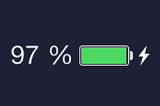 Akku-Anzeige beim iPhone auf Prozent umstellen
Akku-Anzeige beim iPhone auf Prozent umstellenIhnen ist die Anzeige der Akku-Leistung zu ungenau? Hier erfahren Sie, wie Sie die Batterieladung Ihres iPhones in Prozent anzeigen lassen.






